Du har lenge vært i stand til å ta bilder inne i Meldinger -appen på iPhone, og sende bilder direkte til en samtale uten å lagre dem i kamerarullen først. Og du har også vært i stand til å ta bilder fra biblioteket ditt. Men i iOS 12 er begge disse funksjonene langt bedre. Spesielt kameraet. Ikke bare slipper den den dumme miniatyrbildestørrelsen, men du får tilgang til noen fantastiske nye filtre og til og med AR-klistremerker. La oss ta en titt.
I iOS 11 og tidligere ble fotobiblioteket og kameraet kombinert i Meldinger -appen. Du trykker på det lille kameraikonet ved siden av tekstoppføringsfeltet, og du får en liten kamerasøker, pluss et rutenett med miniatyrbilder som viser nylige bilder. Du kan trykke på en knapp for å bytte til et fullskjermskamera, og du kan også bla gjennom resten av fotobiblioteket, men dette er klumpete og virker som om det ble lagt til som en ettertanke.
I iOS 12 er situasjonen mye bedre. For det første får kameraet og fotobiblioteket sine egne knapper, i stedet for en kombinert visning.
Slik legger du til bilder fra kamerarullen til en melding i iOS 12
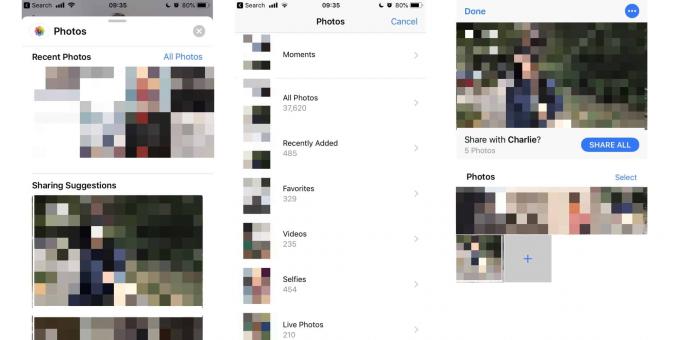
Foto: Cult of Mac
For å legge til et bilde i en melding i iOS 12, trykker du på en dedikert Bilder -knapp, som ser ut som ikonet Bilder -appen. Den vises til venstre på iMessages -verktøylinjen, like over tastaturet. Trykk på den, og du vil se miniatyrbilder, som før, men hvis du tar tak i håndtaket og trekker opp, ser du også en ny seksjon: Deling av forslag.
Disse er hentet fra den nye Bilder -appen. Forslag til deling er automatisk genererte bildegrupper, vanligvis fra hendelser. Hvis du ser en i Bilder -appen, blir du bedt om å sende den til alle som Siri gjenkjenner på bildene. I meldingsappen kan du legge til disse mini-albumene i en chat med et enkelt trykk.
Og du kan også trykke på en knapp for å se et rutenett med alle bildene dine, som før.
Slik bruker du de nye kamerafiltrene i iOS 12 Messages -appen
 Det nye tegneseriefilteret er flott.
Det nye tegneseriefilteret er flott.
Den største endringen er imidlertid i kameraappen. Først lanseres den direkte til fullskjermsvisning, i stedet for den dumme, lille søkeren. Og for det andre legger det til noen ville filtre.
Trykk på kameraikonet for å åpne kameraet. Den kjente kameravisningen vises, men med en ekstra knapp, en slags krysning mellom en stjerne og et diagram over et atom. Trykk på dette, og du ser skjermbildet for nye filtre.
På iPad har du tilgang til de vanlige fotofiltrene, som Dramatic og Noir. På iPhone får du også noen nye filtre - Comic Book, Comic Mono, Ink, Watercolor og Watercolor Mono. Disse gjør det du forventer. Akvarell er ganske forferdelig. Fargene ser ut som et maleri som har samlet et par hundre år med smuss, og selve effekten er superost. Tegneserie- og blekkfiltrene er flotte, skjønt.
Faktisk er tegneseriefiltrene så gode at du kanskje vil bruke dem til å ta vanlige bilder. Heldigvis lagres bildene du deler i kamerarullen. Dessverre har bildene som er tatt i Meldinger, fjernet posisjonsdataene fra dem. Dette er vanligvis flott når du sender bilder til andre mennesker, men for å lagre dine egne bilder er det mindre ønskelig.
Klistremerker for ansiktssporing

Foto: Cult of Mac
Både iPhone og iPad gjør iMessage -klistremerker mye morsommere. Nå kan du dra alle klistremerker du allerede har til live -søkeren mens du komponerer
g bildet. Du kan klype for å vri og endre størrelsen på klistremerkene, og - denne delen er fantastisk - de følger det du holder dem til. For eksempel, hvis du tar et jordbærklistremerke og klistrer det på nesen, holder det seg fast på nesen din. Det er litt som animoji, bare mer grunnleggende. Hvis du bor rundt rammen, beveger klistremerket seg med deg, vokser og krymper når du beveger deg inn og ut, og til og med vrir hvis du gjør det.Og dette fungerer på eksisterende iPhones og iPads. Du trenger ikke å oppgradere til iPhone X og det flotte 3D Face ID -kameraet.
Og du kan til og med kombinere filtre og klistremerker.
Jeg ville være fornøyd med fullskjermskameraet i Meldinger, men nå selges jeg også på filtrene. Spesielt når de kommer til din eldre iPhone og iPad.
